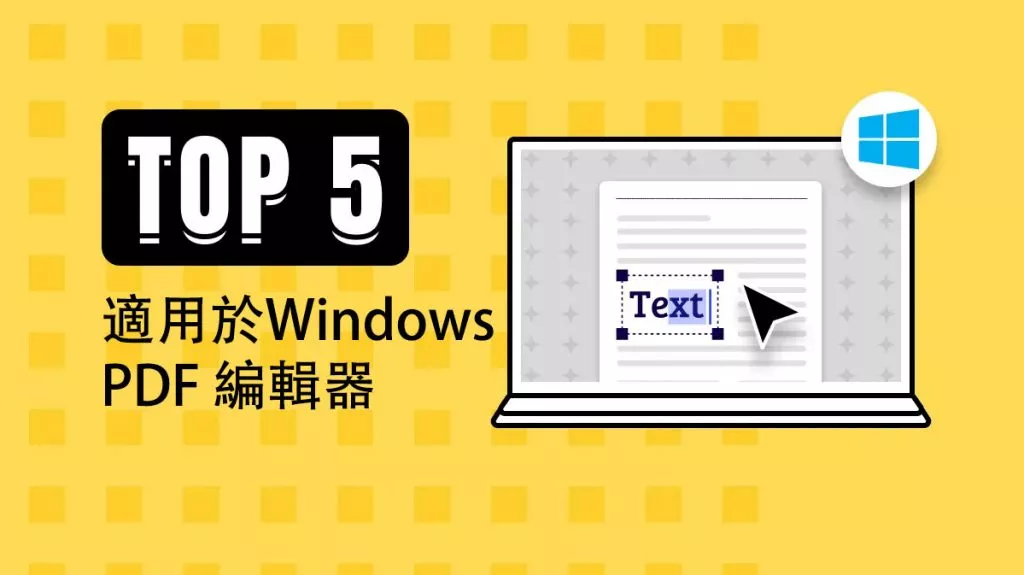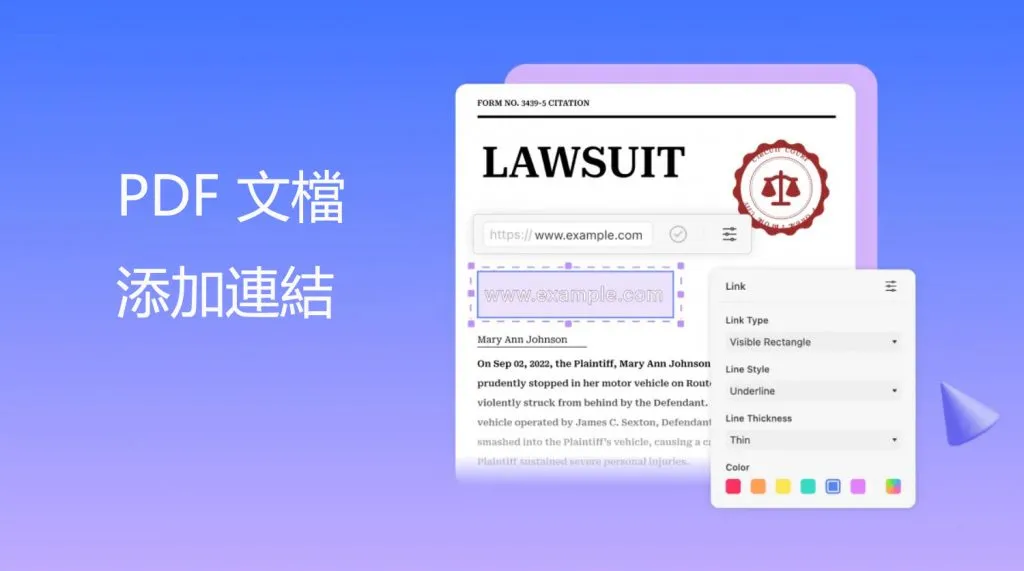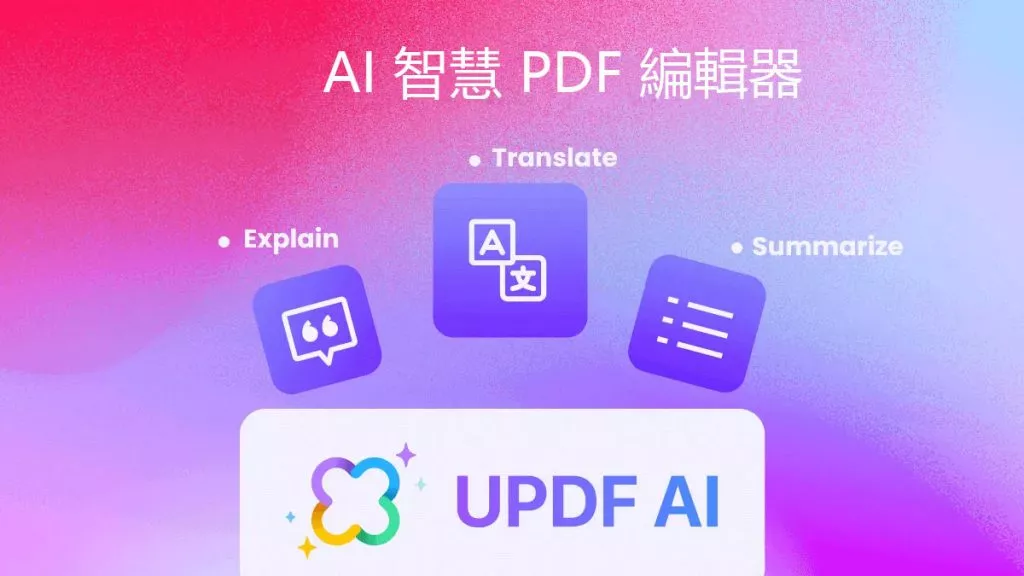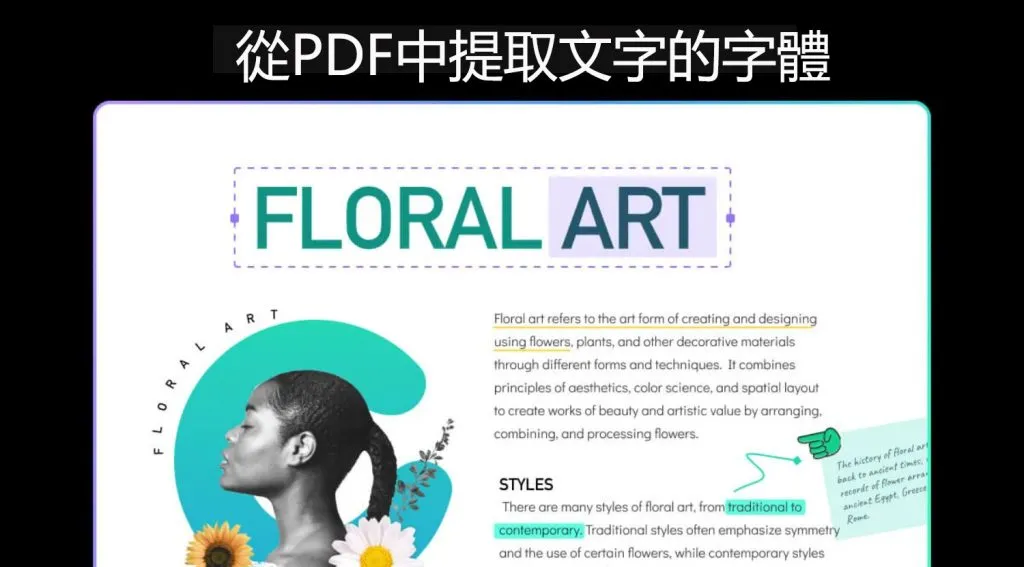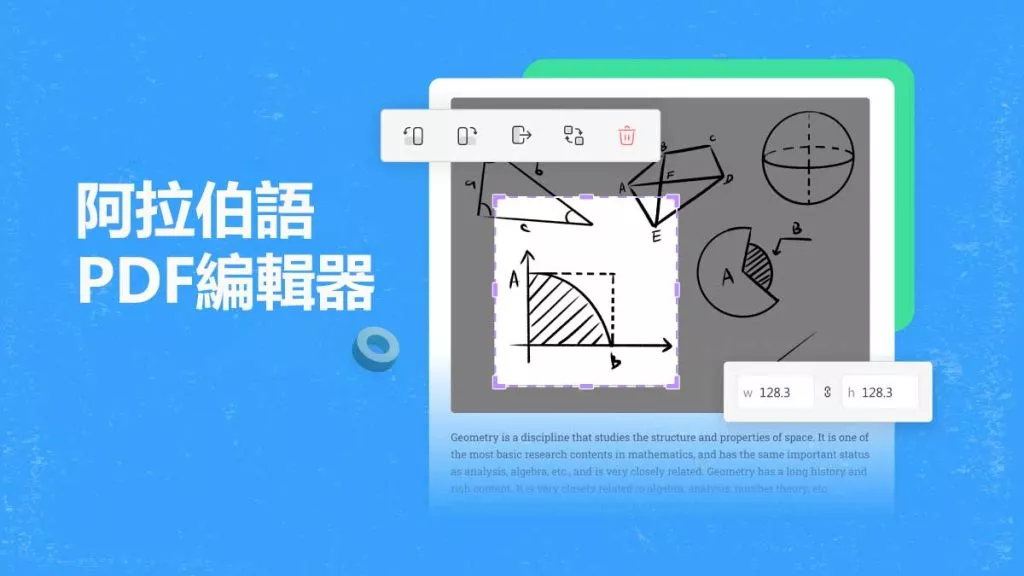很多時候,您可能需要 在線上刪除PDF浮水印,因為您不想在電腦上下載任何軟體,但卻找不到您需要的方法。因為網路上有太多的工具說可以幫你移除浮水印,但你在使用時可能會發現它們無法滿足你的要求。因此,本指南將介紹三種線上工具,幫助您在任何情況下有效地從 PDF 中去除浮水印。
第 1 部分:透過 pdfFiller 免費線上刪除 PDF 浮水印
pdfFiller 是一款線上工具,可幫助使用者免費線上移除PDF中的浮水印。它具有許多不同的功能,基於這些功能,它可以輕鬆刪除不同類型的浮水印。您可以使用文字功能去除文字浮水印,使用圖像特徵、遮光和擦除來去除未覆蓋文字的浮水印。但是,無論您使用什麼方法,都無法刪除覆蓋 PDF 檔案中文字的浮水印。
然而,pdfFiller的免費版本有一些限制,它不允許您在沒有註冊的情況下下載編輯PDF。若要使用 PDFfiller,您無法上傳超過 25MB 或 250 頁的 PDF 檔案。現在,讓我們了解如何使用此工具在線上刪除 PDF 中的浮水印:
步驟 1:在瀏覽器上搜尋 pdfFiller 工具並點擊「從裝置中選擇」按鈕。匯入所需的帶有浮水印的 PDF。

步驟2:如果水印是如下所示的文本,您可以將遊標放在水印上,然後點擊“鋼筆”小圖示。接下來,點擊「刪除」圖示以刪除浮水印。當浮水印被刪除後,最後點選「完成」按鈕。
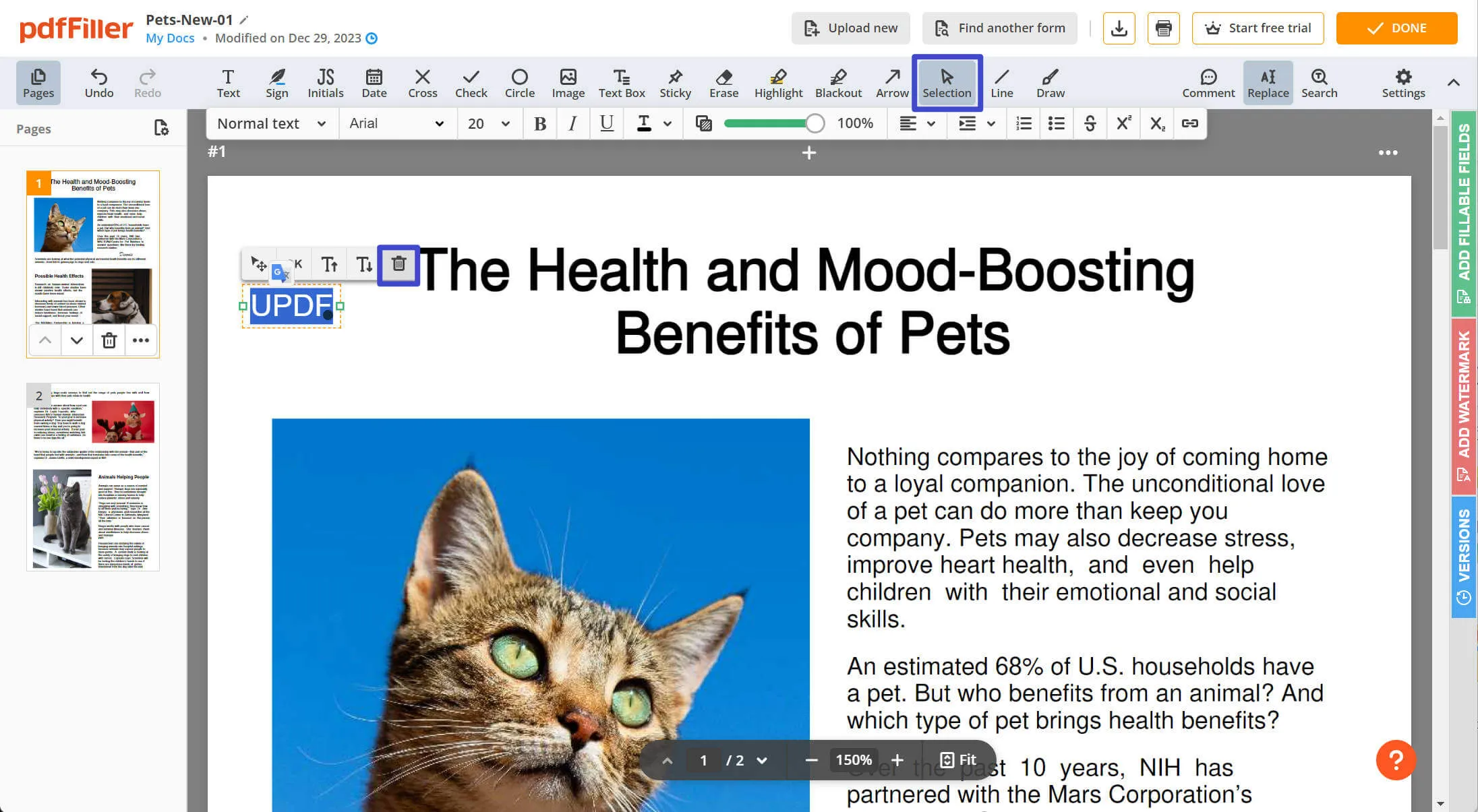
或者,您可以使用「擦除」繪製黑色矩形以刪除白色背景中的浮水印,「遮蔽」以覆蓋純黑色背景中的浮水印,或使用影像功能添加浮水印以覆蓋舊水印刪除它們。過程完成後,按一下「儲存」並註冊下載您的 PDF 檔案。
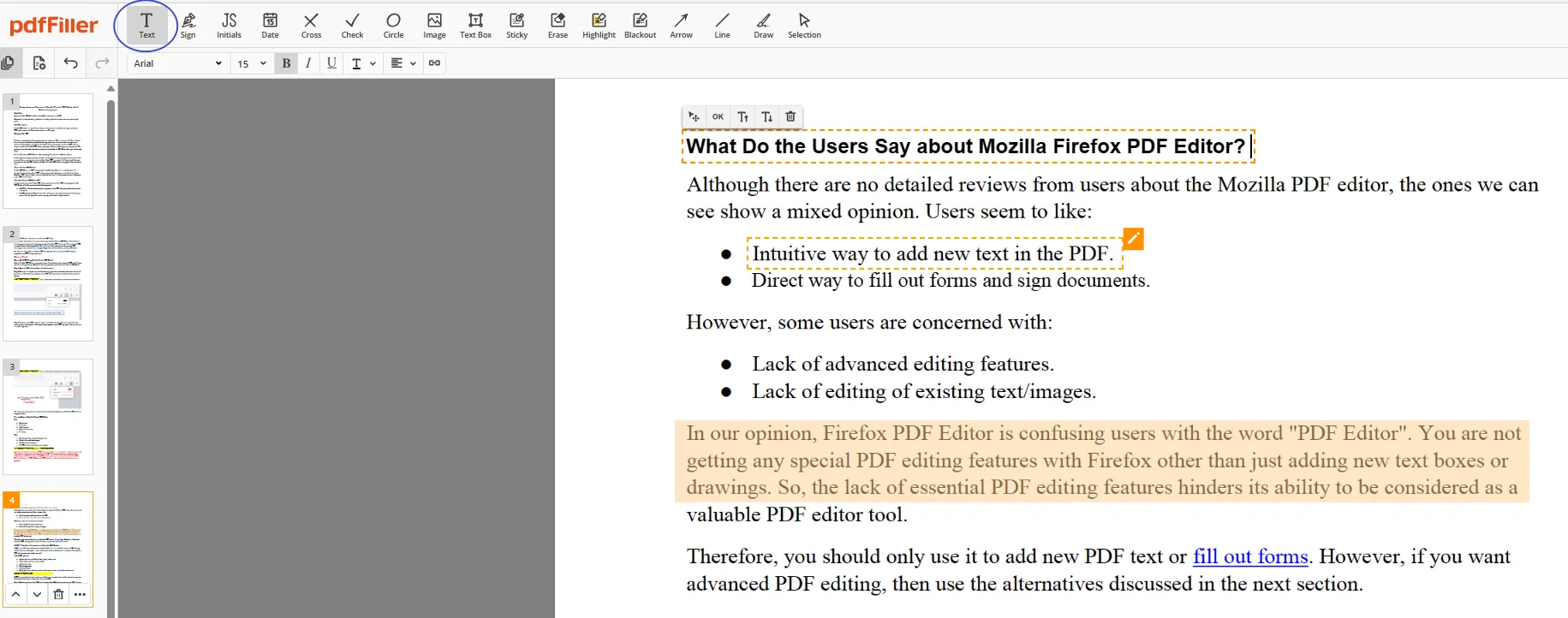
第 2 部分. 透過 Soda PDF Online 從 PDF 中線上移除浮水印?
Soda PDF 是一款功能強大的 PDF 編輯器,有線上版本。它有一個非常簡單且易於使用的介面,允許用戶對其 PDF 文件進行必要的更改。在線上使用此工具時,使用者可以輕鬆地從所需的 PDF 文件中移除浮水印。但是,您只能透過插入形狀來刪除浮水印。要免費在線使用此 PDF 浮水印去除器,請查看以下詳細步驟:
步驟 1:瀏覽 Soda PDF 編輯器的官方網站,然後在主頁上點擊「選擇檔案」選項。透過線上 PDF 服務匯入要刪除浮水印的檔案。

步驟2:接下來,點選頂部欄的「形狀」選項,然後選擇「方形」圖示。然後,選擇“顏色”並設定“填滿”和“輪廓”以及“不透明度”以符合 PDF 的背景。現在,在水印周圍畫一個框以將其刪除。完成後,您可以按一下「下載」以儲存無浮水印的 PDF。
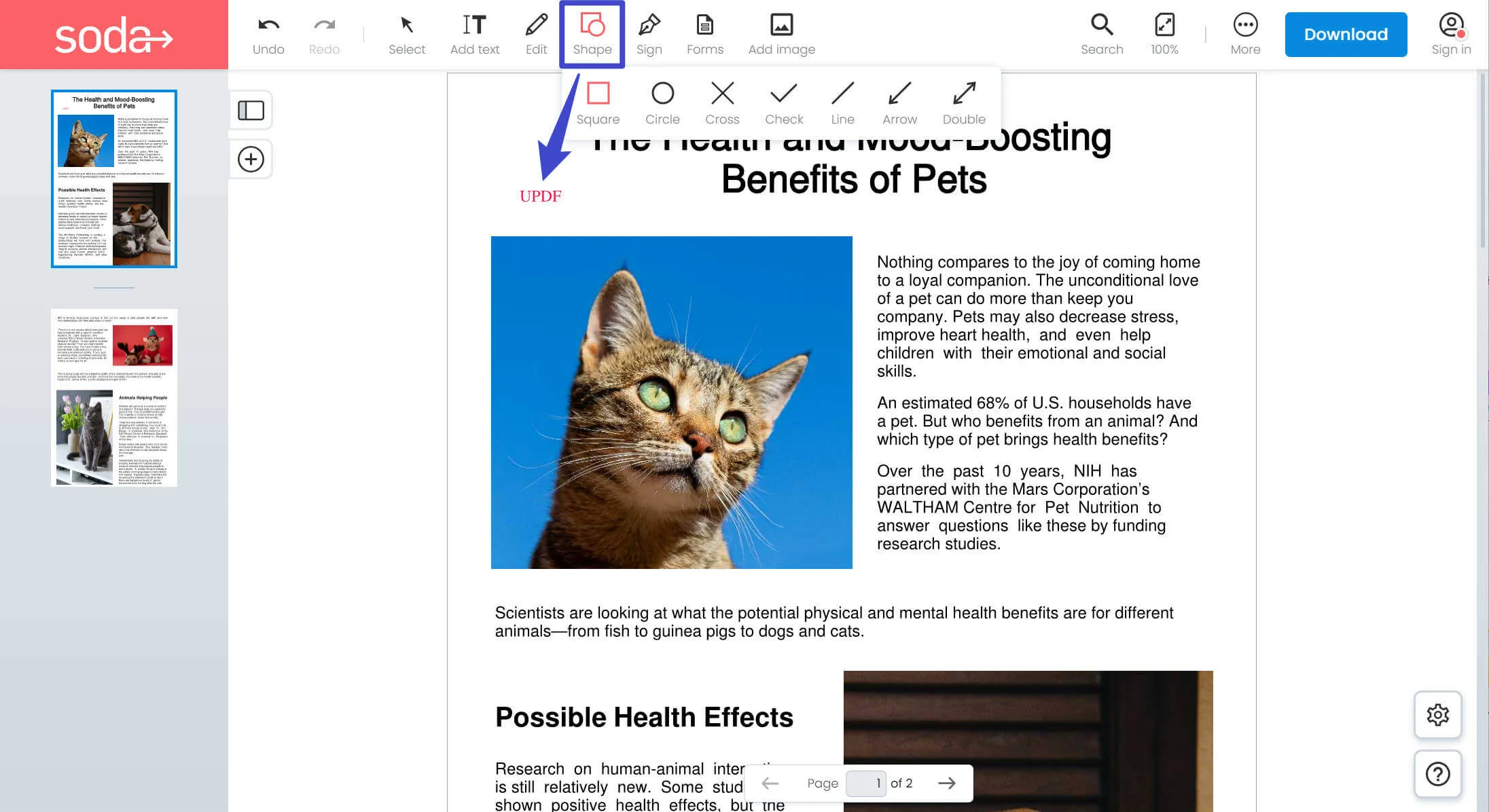
第 3 部分:透過 Scanwritr 在線免費刪除 PDF 浮水印
您也可以使用Scanwritr免費線上移除 PDF 浮水印。它具有裁剪功能,可幫助您裁剪 PDF 文件邊緣的浮水印,並插入圖像功能,可幫助您使用覆蓋浮水印所需的圖片。您也可以使用「橡皮擦」刪除浮水印。但如果不註冊,你就無法做到這一點。以下重點介紹如何使用該工具在線移除PDF浮水印:
說明:在電腦瀏覽器上開啟 Scanwritr 網站,然後點擊主頁上的「按一下此處選擇文件」。之後,在工具中匯入所需的PDF文檔,然後點擊「橡皮擦」圖示進行繪製以刪除文字浮水印。除此之外,點擊「裁剪」選項,調整邊框中的點以裁剪浮水印,或點擊「插入影像」上傳一張圖片以覆蓋浮水印。

第 4 部分:使用 UPDF 離線刪除 PDF 中的浮水印
許多用於去除 PDF 上浮水印的線上浮水印去除工具通常不建議,因為它們可能會錯過一些重要功能。例如,他們可能不會刪除覆蓋整個 PDF 文件的浮水印。因此,我們建議使用UPDF 作為處理此類問題的最佳水印去除軟體。該工具不包含基本線上工具等限制,並且不完全依賴網路。
此外,它還有多種方法可以在幾分鐘內從文件中刪除浮水印。用戶可以輕鬆刪除檔案、圖像或文字浮水印,無需任何複雜的過程。因此,要了解刪除浮水印的詳細說明,請查看以下步驟。但在此之前,請透過官方網站下載工具並自行執行所有步驟。
Windows • macOS • iOS • Android 100% secure
方法1.透過浮水印功能從PDF中刪除浮水印
移除浮水印的第一個也是最簡單的方法是使用 UPDF 內建浮水印移除功能,它可以幫助您移除文字、影像和檔案浮水印。請按照下面給出的詳細說明嘗試此方法:
說明:首先,存取裝置上的UPDF工具,然後點選「開啟檔案」選項匯入有浮水印的PDF。繼續左側工具列中的“頁面工具”,然後選擇頂部列中的“浮水印”。然後,在右側面板中,將遊標放在「刪除」圖示上,即可立即刪除所有類型的浮水印。
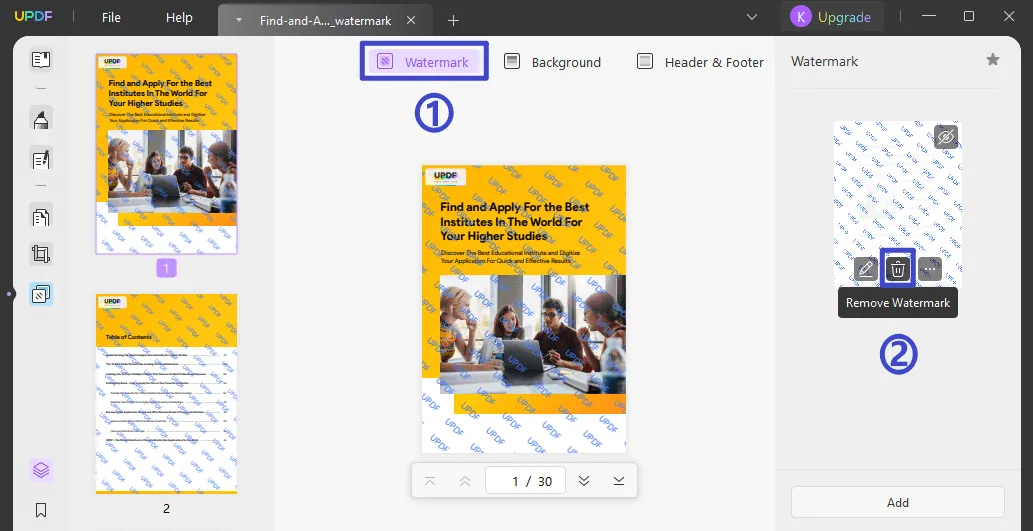
看到這種從 PDF 中刪除浮水印的獨特而簡單的過程,您可能會想使用 UPDF,请從官方網站或透過下面提供的下載按鈕下載此工具。
Windows • macOS • iOS • Android 100% secure
方法2.透過裁切從PDF中刪除浮水印
使用 UPDF 從 PDF 中刪除浮水印的另一種方法是裁剪特定區域。為此,請輕鬆遵循指導步驟:
步驟 1:探索 UPDF 中的浮水印 PDF 後,前往左側功能表列並選擇「裁切頁面」按鈕。調整邊框以排除包含浮水印的區域。
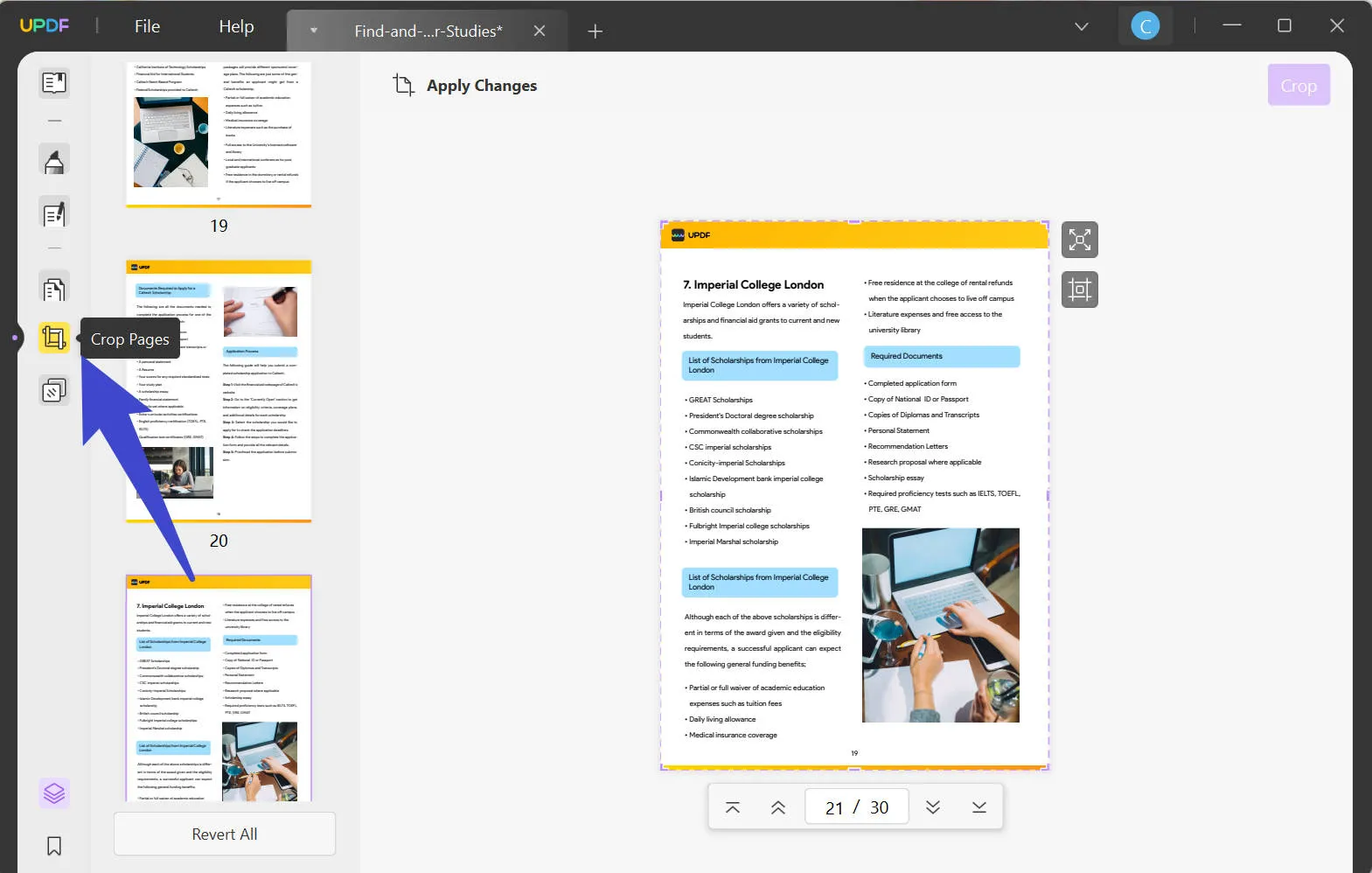
步驟 2:如果需要,您也可以在存取「選項」按鈕後管理「邊距控制」並設定「裁切頁面大小」。點擊「裁剪」按鈕即可輕鬆裁剪浮水印。
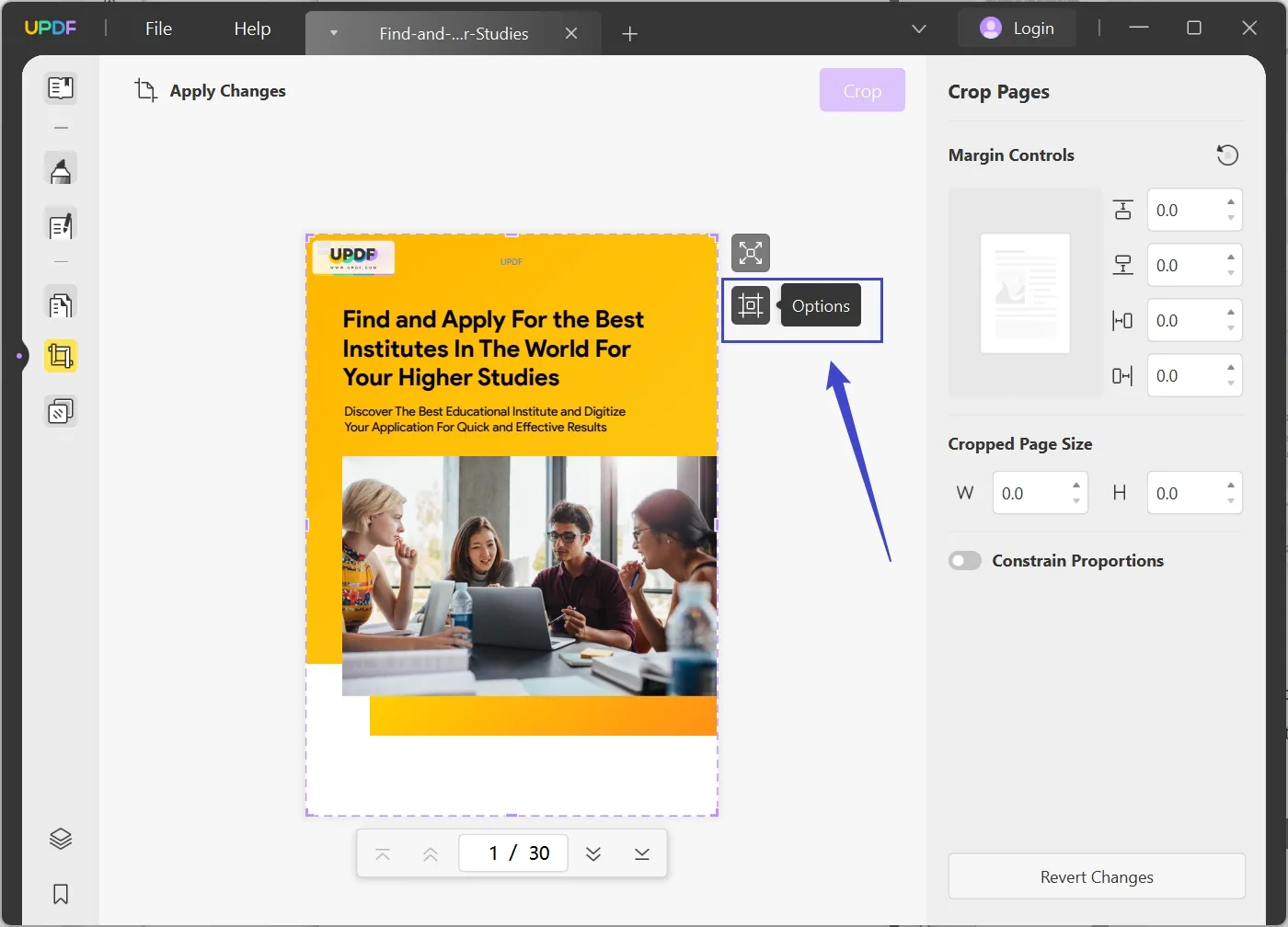
如果您想獲得編輯 PDF 的無縫體驗,請考慮在桌面上安裝 UPDF。透過下載該工具或按一下下載按鈕,輕鬆將其安裝在您的電腦上。
Windows • macOS • iOS • Android 100% secure
有關如何在 Windows 上新增和刪除 PDF 中的浮水印的影片教學:
第 5 部分:關於線上免費刪除 PDF 浮水印的常見問題解答
Q1.如何在線免費去除PDF中的CamScanner浮水印?
刪除CamScanner浮水印非常簡單。為此,請將您的檔案上傳到Google 雲端。點擊上傳文件上的「三個」點,然後選擇「開啟方式 > Google 文件」。這將以文字形式開啟文件,這意味著您可以簡單地刪除類似浮水印的文字。
Q2.如何在線移除PDF草稿浮水印?
要刪除草稿浮水印,您需要探索FormatPDF 工具。使用此工具開啟文件,然後選擇頂部欄中的「選擇」圖示。接下來,點擊草稿浮水印並按“刪除”圖示將其完全刪除。
Q3.如何在線上刪除 PDF 中的圖像浮水印?
使用者需要 在其網頁瀏覽器上開啟PDF 浮水印去除器。點擊“選擇檔案”選項,然後捲動以在“刪除方法”下拉清單中選擇“刪除圖像”。接下來,點擊「轉換、刪除浮水印」按鈕即可刪除圖像浮水印。
Q4.如何在線去除PDF文字浮水印?
Right PDF 是在線去除文字浮水印的合適工具。為此,請在網頁瀏覽器上搜尋此工具並上傳檔案。在右下角,點擊「刪除浮水印」按鈕。最後,點選「下載檔案」按鈕儲存沒有浮水印的檔案。
結語
最後,我們可以說,您可以藉助不同工具在線去除 PDF 中的浮水印。但是,正如已經討論過的,在使用這些工具的免費版本時,您可能會面臨一些限制。因此,我們建議您使用UPDF快速刪除PDF檔案中的浮水印。
它以低廉的價格提供了許多其他功能,可用於註釋和編輯 PDF 文件。使用者還可以藉助 UPDF 引入的新 AI 功能來總結、翻譯和解釋文字。因此,無需再等待,立即下載 UPDF 吧。
Windows • macOS • iOS • Android 100% secure
 UPDF
UPDF
 UPDF for Windows
UPDF for Windows UPDF for Mac
UPDF for Mac UPDF for iPhone/iPad
UPDF for iPhone/iPad UPDF for Android
UPDF for Android UPDF AI Online
UPDF AI Online UPDF Sign
UPDF Sign Edit PDF
Edit PDF Annotate PDF
Annotate PDF Create PDF
Create PDF PDF Form
PDF Form Edit links
Edit links Convert PDF
Convert PDF OCR
OCR PDF to Word
PDF to Word PDF to Image
PDF to Image PDF to Excel
PDF to Excel Organize PDF
Organize PDF Merge PDF
Merge PDF Split PDF
Split PDF Crop PDF
Crop PDF Rotate PDF
Rotate PDF Protect PDF
Protect PDF Sign PDF
Sign PDF Redact PDF
Redact PDF Sanitize PDF
Sanitize PDF Remove Security
Remove Security Read PDF
Read PDF UPDF Cloud
UPDF Cloud Compress PDF
Compress PDF Print PDF
Print PDF Batch Process
Batch Process About UPDF AI
About UPDF AI UPDF AI Solutions
UPDF AI Solutions AI User Guide
AI User Guide FAQ about UPDF AI
FAQ about UPDF AI Summarize PDF
Summarize PDF Translate PDF
Translate PDF Chat with PDF
Chat with PDF Chat with AI
Chat with AI Chat with image
Chat with image PDF to Mind Map
PDF to Mind Map Explain PDF
Explain PDF Scholar Research
Scholar Research Paper Search
Paper Search AI Proofreader
AI Proofreader AI Writer
AI Writer AI Homework Helper
AI Homework Helper AI Quiz Generator
AI Quiz Generator AI Math Solver
AI Math Solver PDF to Word
PDF to Word PDF to Excel
PDF to Excel PDF to PowerPoint
PDF to PowerPoint User Guide
User Guide UPDF Tricks
UPDF Tricks FAQs
FAQs UPDF Reviews
UPDF Reviews Download Center
Download Center Blog
Blog Newsroom
Newsroom Tech Spec
Tech Spec Updates
Updates UPDF vs. Adobe Acrobat
UPDF vs. Adobe Acrobat UPDF vs. Foxit
UPDF vs. Foxit UPDF vs. PDF Expert
UPDF vs. PDF Expert